|
|
推荐

楼主 |
发表于 2011-2-24 11:03:39
|
只看该作者
给winpe添加explorer教程(下):explorer的完善设置与其他讨论
给winpe添加explorer教程(下):explorer的完善设置与其他讨论
作者: wingwy 发表于:2011年02月23日
前文讨论了explorer初步加入winpe的过程 http://www.wingwy.com/archives/2011_02_857.html,这样的pe显然需要进一步改进.
6 winpe运行explorer的初步完善.
6.1 win7主题的启用
6.1.1 找到正在运行的win7注册表HKEY_LOCAL_MACHINE\SYSTEM\ControlSet001\services下面,导出与win7相关的几项DXGKrnl, monitor,Schedule,Themes,UxSms和vga.加载D:\TEMP\winpe3.1\org\mount\Windows\System32\config下system文件到注册表,并命名为pe-sys.把刚才导出的win7的那6项服务导入到pe-sys下\ControlSet001\services中.
6.1.2 在pe-sys的\Setup\AllowStart\中添加项Themes.
6.1.3 这是唯一需要文件修改与添加的地方. 参见 http://bbs.wuyou.net/forum.php?mod=viewthread&tid=167092 用hex编辑器打开winlogo.exe,查找4D0069006E0069004E005400 最后两位改为01即可. 下载ux.exe,在运行explorer前运行此小程序即可.
6.2 桌面背景的应用
6.2.1 找到注册表HKEY_LOCAL_MACHINE\System\ControlSet001\Control\ProductOptions,导出,并导入到pe-sys的ControlSet001\Control\ProductOptions下.
6.2.2 在pe-sys下\ControlSet001\Control\Lsa添加“LmCompatibilityLevel”=dword:00000002
6.2.3 找到你正在运行的win7注册表 HKEY_CURRENT_USER\Software\Microsoft\Windows\CurrentVersion\Explorer 下,导出 Advanced,Personalization和HideDesktopIcons备用;导出HKEY_CURRENT_USER\Software\Microsoft\Windows\DWM 备用.
6.2.4 加载D:\TEMP\winpe3.1\org\mount\Windows\System32\config下default文件到注册表,并命名为pe-def.把6.2.3步骤中的4项修改路径后导入pe-def.
好了,现在winpe已经能很好地运行explorer了.
7 通过winpe自带的几个小程序实现一些常用功能.
7.1 驱动的加载程序—Drvload.exe
经常有人问该怎么加入驱动,准备好你的驱动文件,看了下面图片你就清楚了,格式就是drvload (inf文件路径)

7.2 winpe的初始化设置—Wpeinit.exe
首先你得建立一个应答文件,打开Windows系统映像管理器,想偷懒的可以直接以win7的安装文件基础,打开安装盘source文件夹下install_windows 7 ultimate.clg.
再新建应答文件,传送Components中的Microsoft-Windows-Setup到pe,在这里可以设置屏幕分辨率,计算机名,页面文件等等,删掉不需要的部分,保存为init.xml
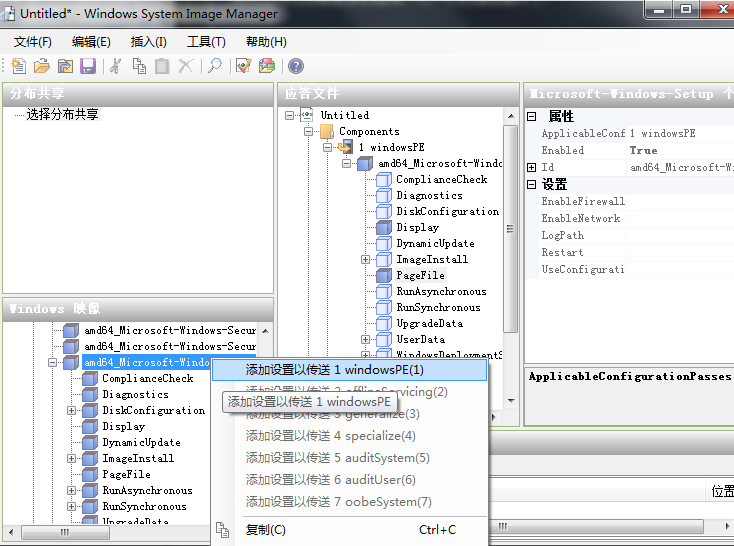
调用如下:
wpeinit.exe /unattend=X:\Users\Default\Documents\init.xml
7.3 winpe工具—Wpeutil.exe
这个工具非常实用,大家可以参看WAIK的帮助文件.如果不用第三方程序,pe的关机和重启就是通过它实现的.下面列了几个有用的
wpeutil shutdown 关机 wpeutil reboot 重启
wpeutil CreatePageFile /path=C:\pagefile.sys。设置虚拟内存
wpeutil DisableFirewall 开关防火墙 (Enablefirewall)
7.4 explorer的自动载入—Winpeshl.exe
比如,我们可以让winpe自动载入explorer并启用主题,修改D:\TEMP\winpe3.1\org\mount\Windows\System32\winpeshl.ini 中内容为:
[LaunchApps]
wpeinit.exe /unattend=X:\Users\Default\Documents\init.xml
ux.exe
X:\windows\explorer.exe
没有应答文件直接运行wpeinit.exe.当然,还可以加载更多的程序,一行一行的添加就行了.
8 使用windows的其他功能和设置
8.1 windows程序的添加
由于我们直接使用了修改的win7的software注册单元,其他功能的添加就很简单了.基本不用改注册表,直接复制文件就是了.
8.1.1 比如要加入ie8,就复制Program Files\Internet Explorer下所有文件(以及system32文件夹下相关文件)到D:\TEMP\winpe3.1\org\mount\Program Files下即可.注意这是64位ie,你要愿意,也可以Program Files(x86)下的32位ie.
8.1.2 同理,要使用windows的查看图片功能,复制Windows Photo Viewer即可,其他类似.
8.1.3 要用控制面板,控制台,复制相应的cpl和mmc文件,要使winpe支持.net framework, 复制win7的的assembly和Microsoft.NET放进去就可以了(同时支持v2.0,v3.0和v3.5会很大,不知道网上有没有精简的)
8.1.4 64位winpe的32位程序支持(WOW64)同样不需要配置注册表,拷贝syswow64以及system32下的wow相关文件就可以了,注意,要支持多少wow64程序取决于你拷贝syswow64文件夹中的文件.道理很简单,和system32中的一样,你不复制mfc.dll不会对你的pe有影响,但是那样你就不能支持需要这个dll的程序.
8.2 windows服务的添加.
winpe不能安装msi格式的安装包,我们以给winpe添加msi服务为例,添加其他服务类似.
8.2.1 确认文件复制完整后,把加载win7安装文件的system配置单元到注册表并命名为pe-sys.找到下面的ControlSet001\services\msiserver 全部导出备用. 卸载pe-sys.
8.2.2 加载winpe的system配置单元(:\TEMP\winpe3.1\org\mount\Windows\System32\config下system文件)到注册表并命名为pe-sys,导入刚才导出的msiserver即可.
8.3 windows的一些设置
winpe的default单元主要对应windows的HKEY_CURRENT_USER,software单元对应HKEY_LOCAL_MACHINE\SOFTWARE,system单元对应HKEY_LOCAL_MACHINE\SYSTEM
所以你要设置计算机名,桌面图片,oem信息和图片,隐藏夹显示与否,开始菜单,任务栏,桌面什么的全在这里,位置和项目与windows的类似,网上很多了,就不说了.
8.4 微软拼音的添加: 文件很大,不推荐,我就不写了,真的想要可以看waik的帮助文件,很简单,批处理都给你写好了.
9 一些需要注意的一些地方和其他程序的加入
9.1 计算机管理管理不能在”我的电脑”上用右键打开,加载pe注册表software单元,修改Classes\CLSID\{20D04FE0-3AEA-1069-A2D8-08002B30309D}\shell\Manage\command,为 X:\System32\mmc.exe /b
9.2 “关机”按钮无效,可以改software单元的Microsoft\Windows\CurrentVersion\Policies\Explorer 添加 “NoClose”=dword:00000001 或0 移出或显示”关机”按钮
9.3 如果你不添加,桌面右键菜单”小工具”很难看,可以去掉,同样,删除 \Classes\Directory\Background\shellex\ContextMenuHandlers\Gadgets 和 Classes\DesktopBackground\Shell\Gadgets 即可
9.4 用户文件夹的更改,默认在config文件夹下,建议改到X:\Users\Default下,可在Microsoft\Windows NT\CurrentVersion\ProfileList\S-1-5-18 下修改.
9.5 MSDaRT工具的加入,可以用7zip打开MSDaRT65_x64.msi文件,提取其中的tools.cab和Sweeper.cab中mount文件夹合并到pe即可(32位类似).
9.6 其他绿色程序的加入与快捷方式等
如果文件不大,可以直接放到program files 目录下并和wim文件一起打包.你也可以单列出来放到光盘上,或是打包成新的wim文件,进入pe后再挂载.桌面快捷方式在\Users\Default\Desktop .锁定到任务栏快捷方式在\Users\Default\AppData\Roaming\Microsoft\Internet Explorer\Quick Launch\User Pinned\TaskBar, 另外还需要导入default单元的 \Software\Microsoft\Windows\CurrentVersion\Explorer\Taskband 项.
9.7 整合第三方程序
同理,我在8.3中已讲了注册表的对应,照着添加就是了.可以用注册表工具分别扫描安装程序前后的注册表,提取需要写入的键值(相对于文件加入操作,这种注册表操作麻烦多了).
10 有关winpe的一些讨论
10.1 winpe的和盘与启动
这个已经讨论很多了,分离式和盘就不说了 http://www.wingwy.com/?tag=%e5%a4%9a%e5%90%88%e4%b8%80%e5%ae%89%e8%a3%85%e7%9b%98 ,网上的和盘模板也很多.其实我们可以整合到安装盘的source\boot.wim文件中,此文件分两段,一段pe,一段setup(注意一个wim文件只能有一个/boot的单元启动).整合后可以更省空间.另外,32位和64位win7可以放到一起,还可以加入2008,xp等,具体可以参考我在vista早期的文章,http://www.wingwy.com/archives/2008_07_139.html .原理类似, 直接操作install.wim文件就可以了,这个方法理论上可以安装32位和64位的xp,vista,win7和2008(R2).
10.2 关于winpe其他文件和驱动的加入以及精简
大家注意到,用微软自带的winpeshl.exe载入explorer关机按钮无效.如果需要,可以使用pecmd,相关讨论参见 http://bbs.wuyou.net/forum.php?mod=viewthread&tid=144701 pecmd有自己的一套东西,超作起来会方便一些,大家可以根据需求与喜好用pecmd替换掉winpeshl,并写入pe注册表software单元中的CmdLine.
驱动可以加入windows/inf下面,也可以外置,你要什么就加什么,对于不需要某些驱动的人,多的驱动反而要精简掉.所以我觉得驱动这个东西还是自己加比较好.
winpe的精简我曾粗略的讨论了一下 http://www.wingwy.com/archives/2010_08_697.html文件大小与功能总是矛盾的.比如字体文件,原版的中文winpe3.1字体文件很大,其中mingliu.ttc有31M,网上也有号称完美精简的字体,用了后文件是小了,但有些程序总是乱码,或是对不齐.其实这个”完美精简”只是在特定的条件下,用(或不用)特定的程序才能实现.你可以反过来想一想,如果真的能”完美”,微软何必要把它做到31M再留给你精简?(还有shell32.dll等也类似) 再如,msyh.ttf也有21M,砍掉后就没启动动画了.当然其他一些字体或是文件确实用不上(如其他语言的nls,mui文件),或者你用的那些程序都用不上这些东西,完全可以删除.
结语:好了,我写的”给winpe添加explorer教程”到此结束.里面的东西都很基本,也肯定有很多不准确的地方,做出来的pe也是很粗燥.其实用winbuilder一类的工具完全可以轻易,快速的做出来.不过我这个和它不一样的就是,它是在pe的基础上增加,我是在win7的功能上减少. 众口难调,各有所爱,别人的pe再好,对于你不一定好,一个适合自己pe才是最好的.希望此文能对大家作pe有所帮助,愿大家都能做出自己满意的winpe. |
评分
-
查看全部评分
|
